Excel图表如何制作柱状图内有明细堆积图
来源:网络收集 点击: 时间:2024-02-19【导读】:
工作中制作的图表有的是比较复杂的,用一种图形很难达到效果,如果数据是包含关系最好还是制作个套图才有效果,那想制作柱状图面有堆积图要怎么办呢?方法/步骤1/13分步阅读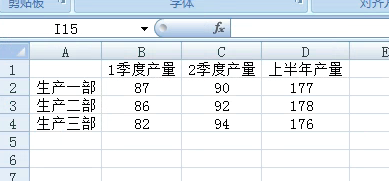 2/13
2/13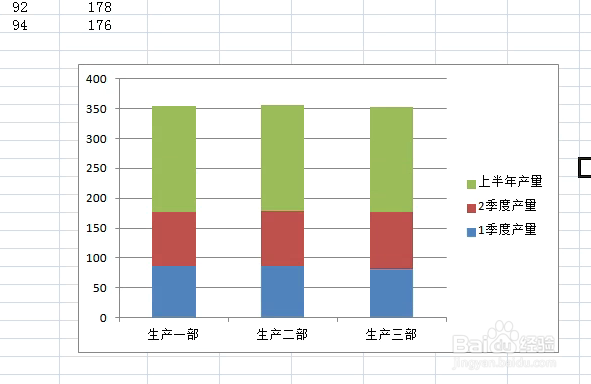 3/13
3/13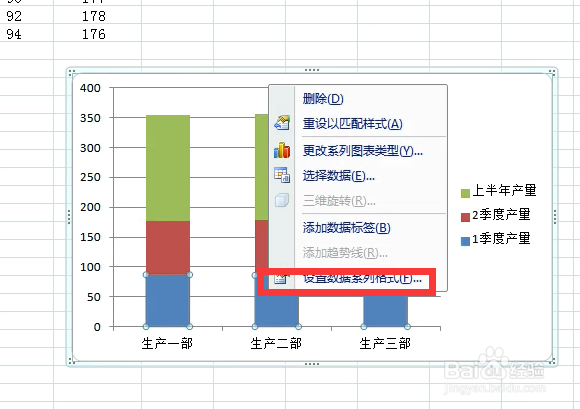 4/13
4/13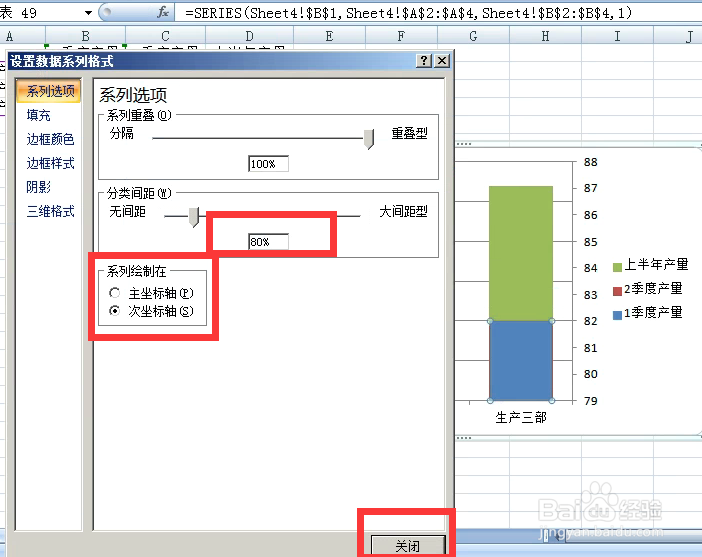 5/13
5/13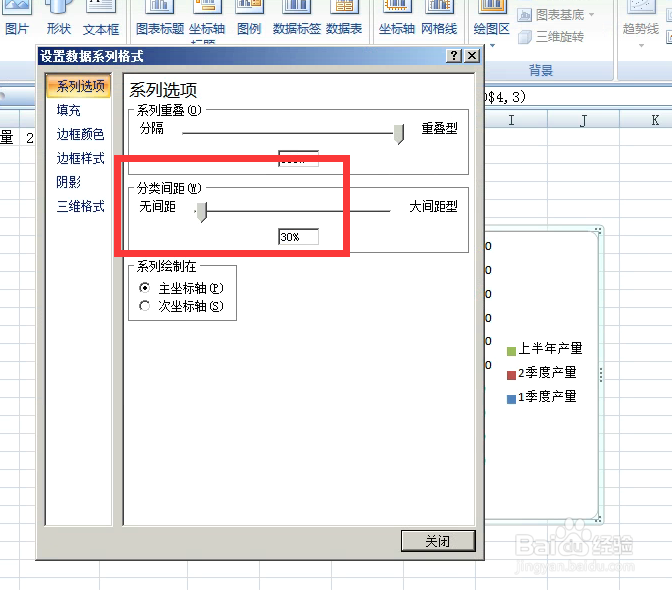 6/13
6/13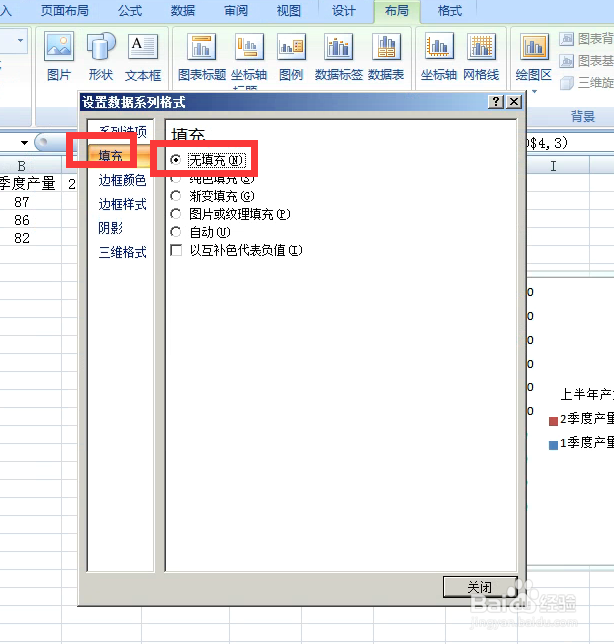 7/13
7/13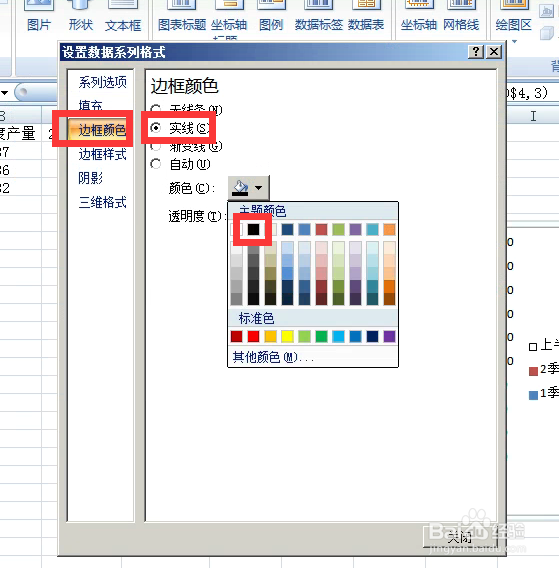 8/13
8/13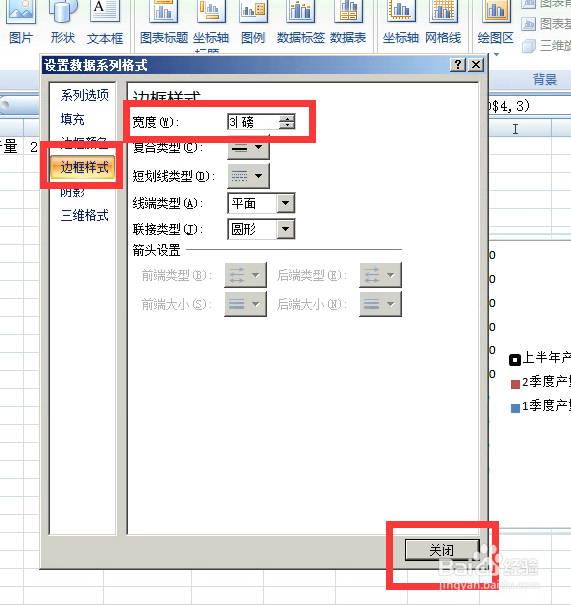 9/13
9/13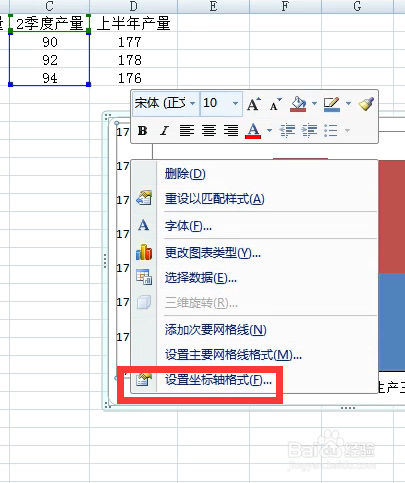 10/13
10/13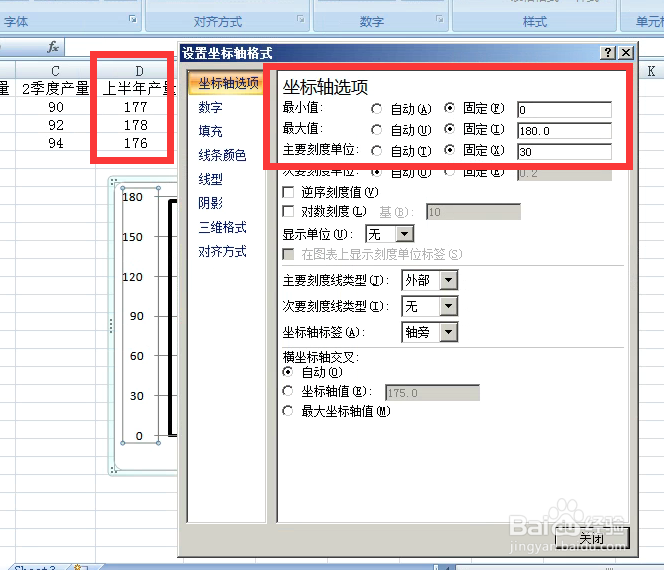 11/13
11/13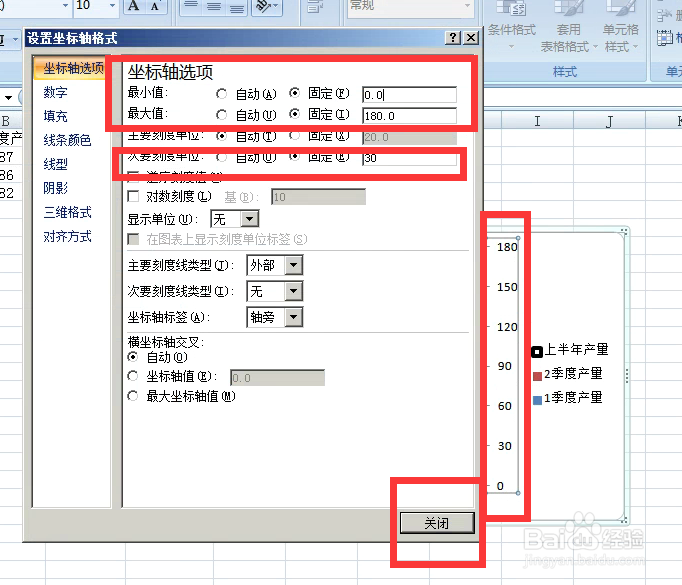 12/13
12/13 13/13
13/13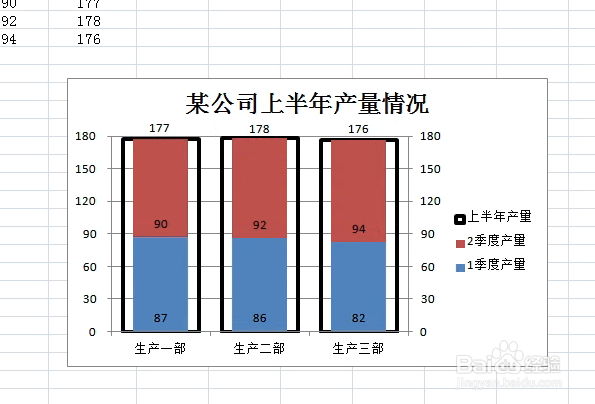
打开数据表。
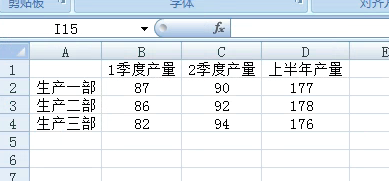 2/13
2/13制作成堆积图表。
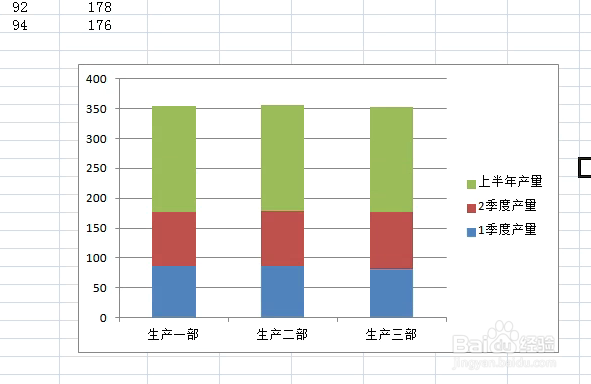 3/13
3/13在第1季度数据系列上右击,点击设置数据系列格式。
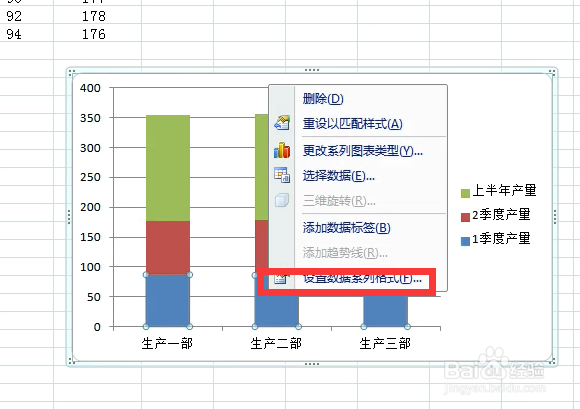 4/13
4/13弹出对话框,在分类间距栏内输入80%,点击次坐标轴。第2季度的设置同第1季度。
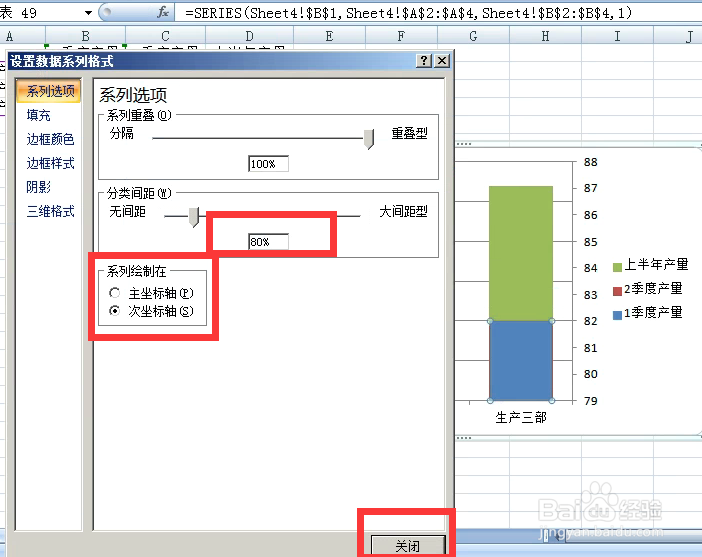 5/13
5/13在上半年产量数据系列上右击,点击设置数据系列格式,弹出对话框,在系列选项下分类间距栏内输入30%。
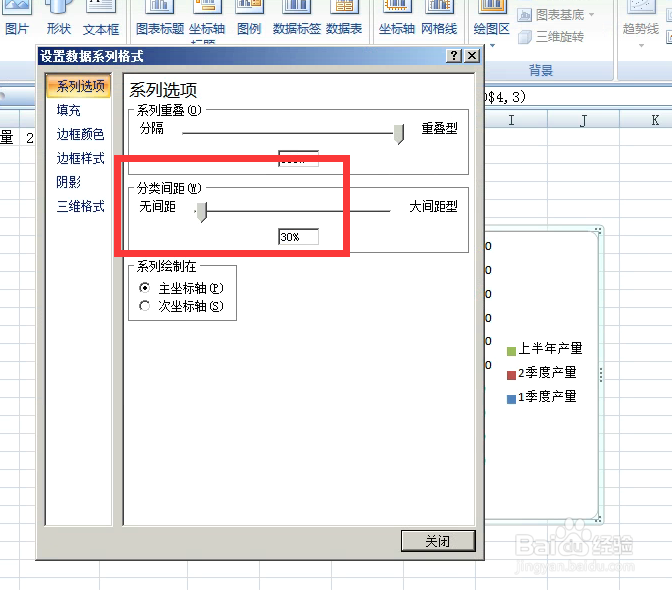 6/13
6/13点击填充,无填充。
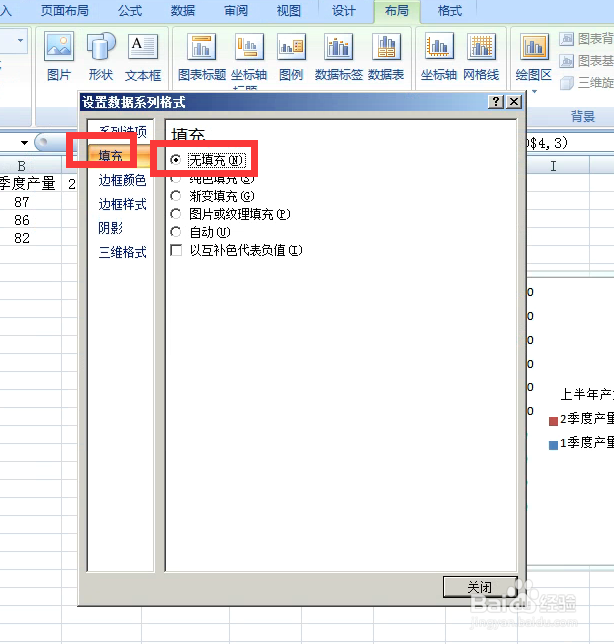 7/13
7/13点击边框颜色,实线,选择一种深一点的颜色,我们选择黑色。
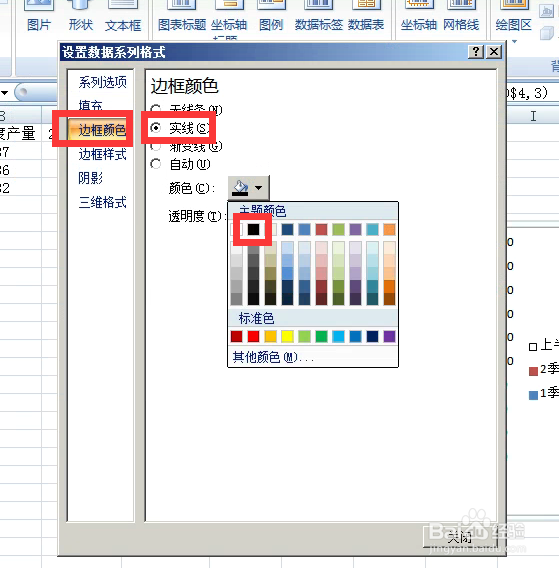 8/13
8/13边框样式,把加框线加宽,我们加宽到3磅,关闭。
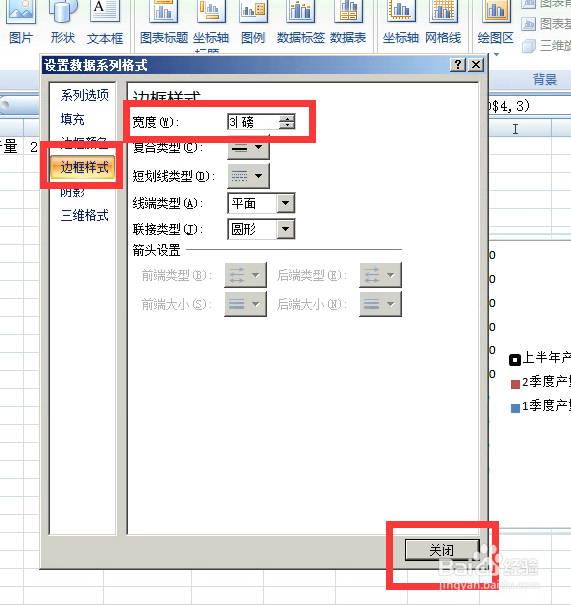 9/13
9/13在数值轴上右击,点击设置坐标轴格式。
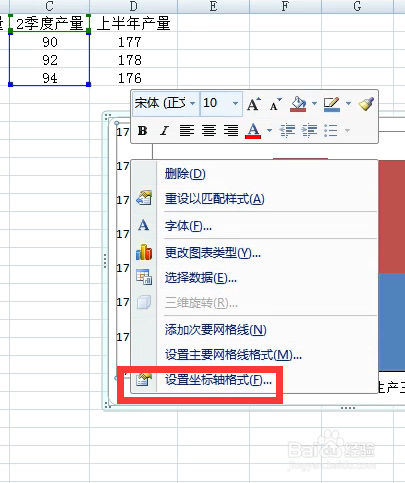 10/13
10/13根据上半年产量,调整最小值、最大值、主要刻度单位。
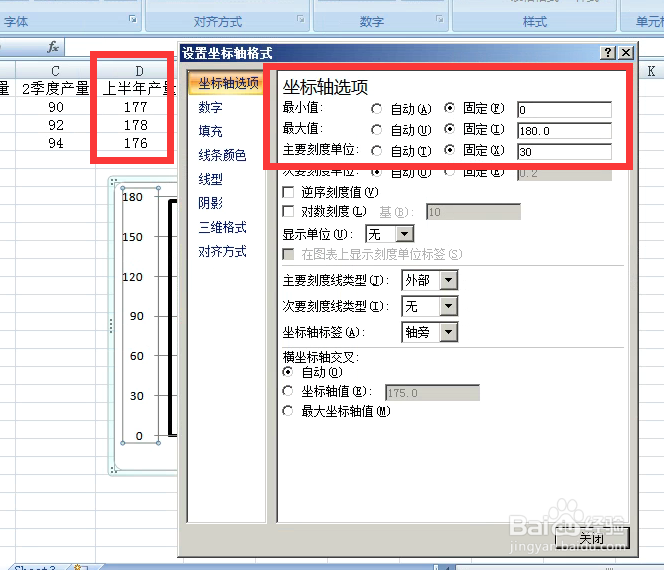 11/13
11/13不用关闭,直接点击次要坐标轴,调整好最小值、最大值、次要刻度单位,关闭。
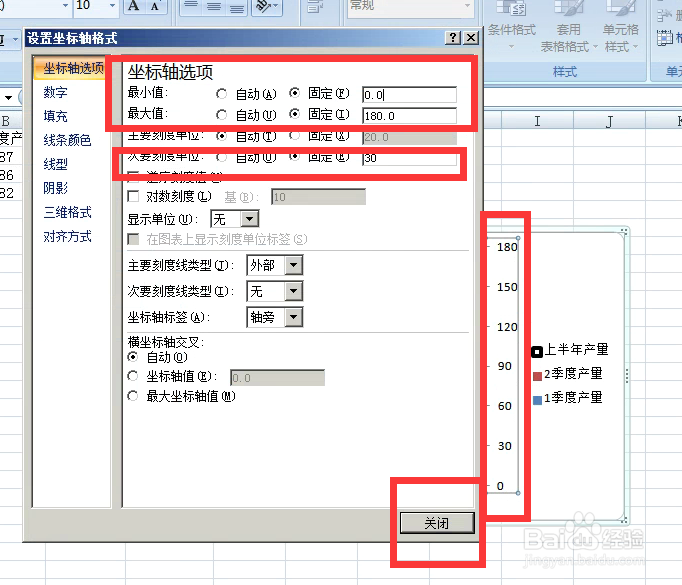 12/13
12/13分别点击各数据系列,为各数据系列添加数据标签。
 13/13
13/13最后添加上标题,柱状图内有明细堆积图制作完成。
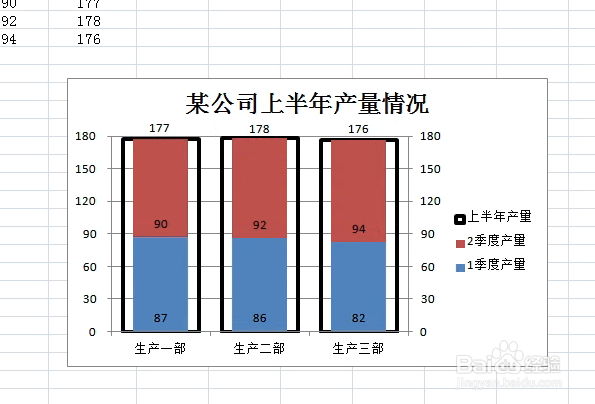
版权声明:
1、本文系转载,版权归原作者所有,旨在传递信息,不代表看本站的观点和立场。
2、本站仅提供信息发布平台,不承担相关法律责任。
3、若侵犯您的版权或隐私,请联系本站管理员删除。
4、文章链接:http://www.1haoku.cn/art_76063.html
上一篇:WPS表格柱形图表如何填充图片
下一篇:小米手机如何尽里显示更多图标
 订阅
订阅